이 MP4 메타데이터 편집기로 검색 상단에 동영상 만들기
당신이 야심 찬 소셜 미디어 인플루언서라고 가정해 봅시다. 비디오 클립이 상위 검색에 오르도록 하고 싶습니다. 이 경우 비디오의 정보 또는 메타데이터로 알려진 편집이 필수적입니다. 파일의 메타데이터를 편집하는 방법이 궁금할 수 있습니다. 더 이상 걱정하지 마십시오. 당신을 돕기 위해 이 게시물에 의존하여 동영상을 맨 위에 올릴 수 있습니다. 우리는 당신에게 가장 칭찬할만한 네 가지를 줄 것입니다. MP4 메타데이터 편집기 Windows 및 Mac에서. 아래에서 이러한 프로그램 목록을 보고 어떤 프로그램이 귀하의 부하를 줄여줄 것이라고 생각하는지 확인하십시오.
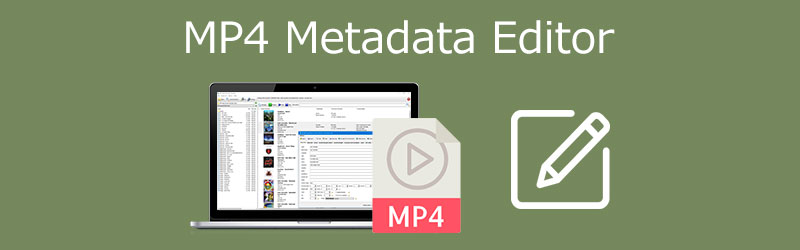
1부. Mac 및 Windows 10을 위한 4가지 최고의 MP4 메타데이터 편집기
파일을 여러 개 또는 개별적으로 업데이트하려면 최고의 메타데이터 비디오 편집기 목록을 사용하십시오. 귀하의 데이터를 찾는 사람은 누구나 나중에 감사할 것입니다!
1. Vidmore 비디오 컨버터
비디오 클립의 메타데이터를 편집하는 데 도움이 될 가장 권장되는 프로그램 목록의 첫 번째는 Vidmore 비디오 컨버터. 전문적인 편집 도구로 제작된 프로그램이지만 친숙한 인터페이스를 가지고 있습니다. 또한 Mac 및 Windows 장치에서 모두 사용할 수 있습니다. Vidmore는 200개 이상의 파일 형식을 지원하기 때문에 도구의 호환성과 관련하여 문제가 될 필요가 없습니다. 직관적인 편집 도구를 사용하여 가장 좋아하는 오디오 또는 비디오 클립을 쉽게 수정할 수 있습니다. 파일을 병합, 잘라내기 및 다듬을 수 있습니다. 그 외에도 제목, 아티스트, 테마, 장르 등과 같은 번거로움 없이 파일에 정보를 입력할 수 있습니다. 빠른 변환 프로세스 덕분에 비디오 클립을 빠르게 게시할 수 있습니다. 그리고 다른 MP4 메타데이터 편집기와 달리 이 도구는 인터넷 연결 없이도 여전히 효율적으로 작동합니다.
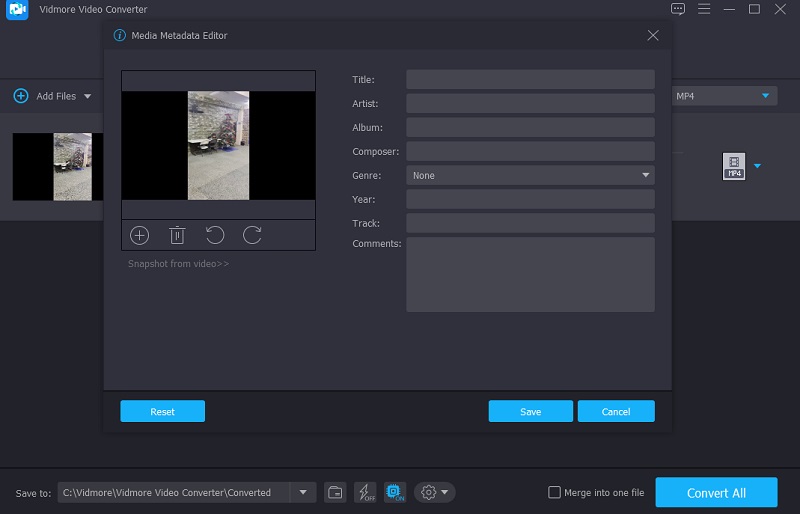
2. MP4 비디오 오디오 태그 편집기
MP4 비디오 오디오 태그 편집기는 가장 유능한 MP4 태그 편집기 중 하나입니다. 또한 M4V, M4A, M4B, ALAC(Apple Lossless) 및 3GP와 같은 다른 파일 형식에 대한 편집도 지원합니다. 또한 컬렉션에서 비디오 및 음악 자산을 빠르게 찾을 수 있는 강력한 검색 표시줄이 있습니다. 이 유틸리티는 빠르게 설치되며 사용하기 쉬운 사용자 경험을 제공합니다. 아티스트, 주제, 제목, 프로그램 이름 및 관련된 사람과 같은 이 소프트웨어의 기본적인 세부 정보를 변경할 수 있습니다.
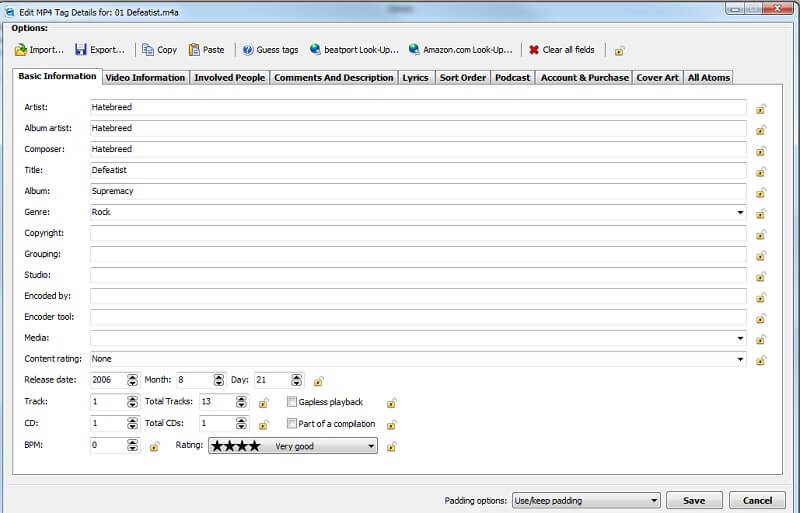
3. MP4 자동 태그
Mac 장치가 있는 경우 요구 사항을 충족하는 소프트웨어도 있어야 합니다. 결과적으로 Mac에서 작동하는 MP4 메타데이터 편집기를 찾고 있다면 MP4 자동 태그가 좋은 옵션입니다. 이 응용 프로그램을 사용하여 비디오 클립의 정보를 빠르게 변경할 수 있습니다. 오래되었거나 불완전하거나 부정확한 수정 태그를 추가할 수 있습니다. 동시에 앱의 간소화된 인터페이스를 사용하여 나만의 개인 영화에 태그를 빠르게 추가할 수 있습니다. 환상적인 MP4 편집 프로그램은 아니지만 메타데이터 수정에는 충분합니다.
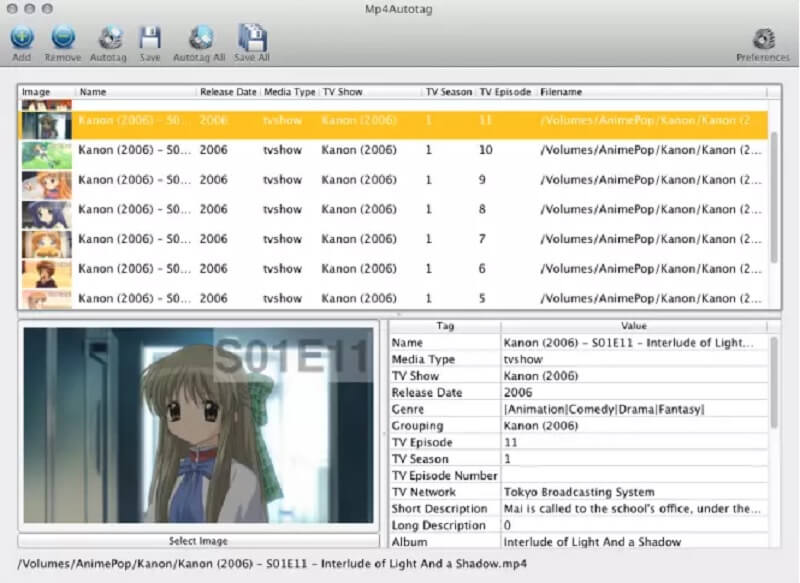
4. VLC 미디어 플레이어
VLC Media Player는 다양한 기능과 함께 제공되는 적응형 멀티플랫폼 미디어 플레이어입니다. 대부분의 멀티미디어 형식을 지원하므로 좋아하는 오디오 및 비디오 녹음을 즐길 수 있습니다. 그 외에도 편집 도구가 있습니다. 수많은 기능 중 하나는 미디어 파일의 메타데이터를 편집하는 기능입니다. 미디어 파일에 새 태그를 손쉽게 추가하거나 기존 태그를 업데이트할 수 있습니다. 어렵지 않고 간단합니다.
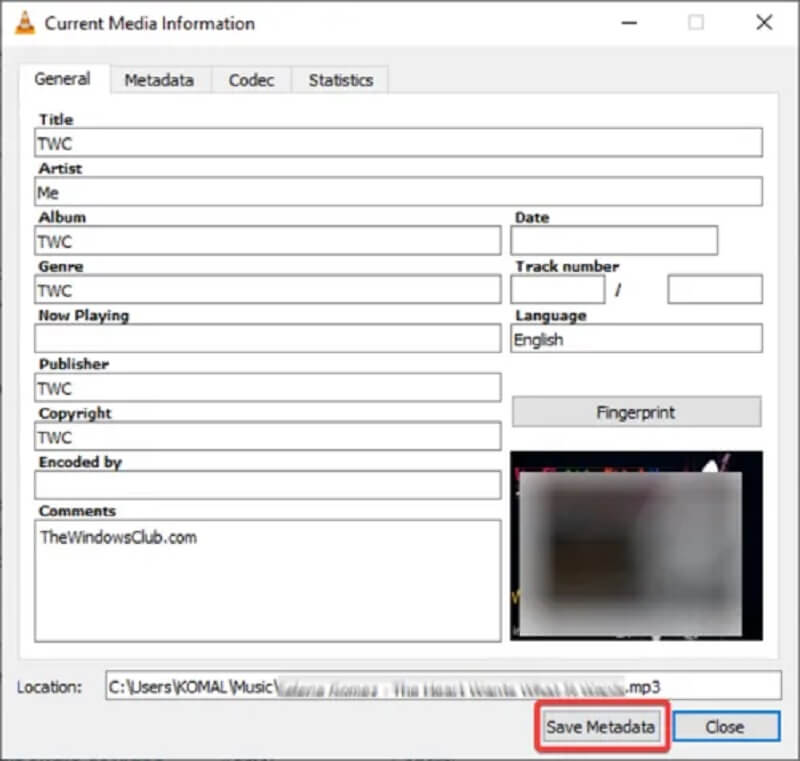
2부. MP4 메타데이터 정보를 편집하는 방법
파일에 가장 적합한 메타데이터 편집기를 찾고 인터넷을 통해 검색하고 어떤 프로그램을 사용할지 또는 어떤 소프트웨어가 귀하의 기술과 일치하는지 걱정할 수 있습니다. 따라서 여기에 솔루션이 있습니다. Vidmore Video Converter에 전적으로 의존할 수 있습니다. 아래에 설명된 몇 가지 단계를 따르기만 하면 됩니다.
1단계: MP4 메타데이터 편집기 가져오기
먼저 다음을 클릭하여 이 프로그램을 다운로드해야 합니다. 다운로드 아래 버튼. 그런 다음 프로그램을 설치하고 장치에서 작동하도록 허용하십시오. Vidmore Video Converter를 성공적으로 가져오면 이제 시작할 수 있습니다.
2단계: MP4 파일 추가
도구를 처음 열면 기본 인터페이스가 표시됩니다. 클릭 파일 추가 페이지 왼쪽 상단의 버튼을 누르거나 을 더한 MP4 파일을 추가하려면 화면 중앙에 로그인하세요.
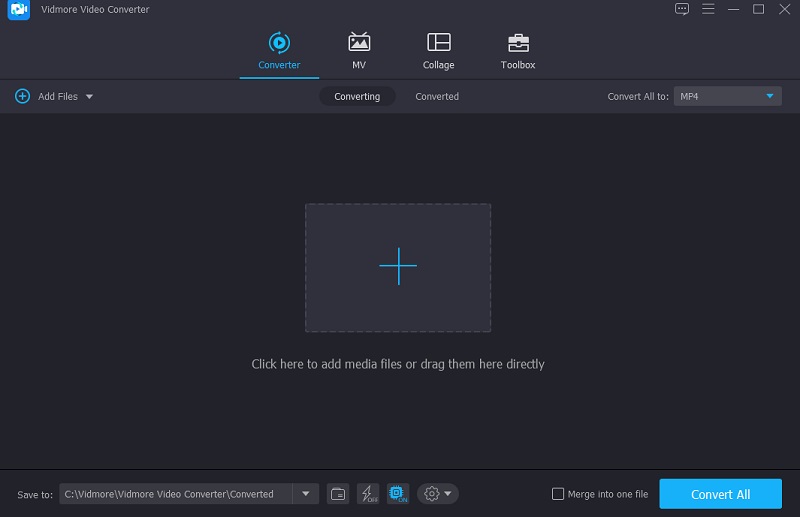
3단계: MP4 메타데이터 편집
MP4 파일을 추가한 후 타임라인, 이제 메타데이터를 변경할 수 있습니다. 오디오 트랙의 오른쪽에 있는 파란색 문자 i 기호로 커서를 이동합니다. 그러면 다음과 같이 채울 필드가 표시됩니다. 제목, 아티스트, 장르, 등등. MP4 파일에 표시할 세부 정보를 입력합니다.
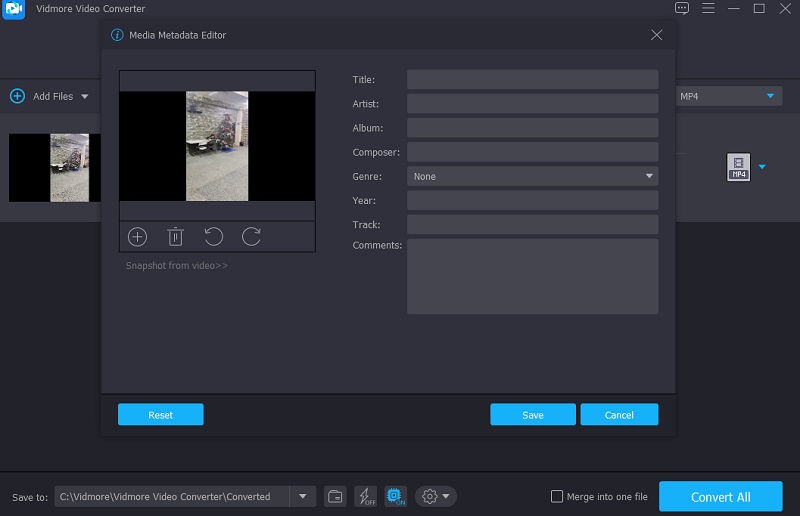
그 외에도 오디오 트랙의 표지 이미지를 변경할 수 있습니다. 클릭 을 더한 프레임 아래에 표시되는 기호를 클릭하고 미디어 플레이어에서 오디오 파일을 재생할 때마다 보고 싶은 사진을 선택하십시오. 도서관. 그런 다음 저장 단추.
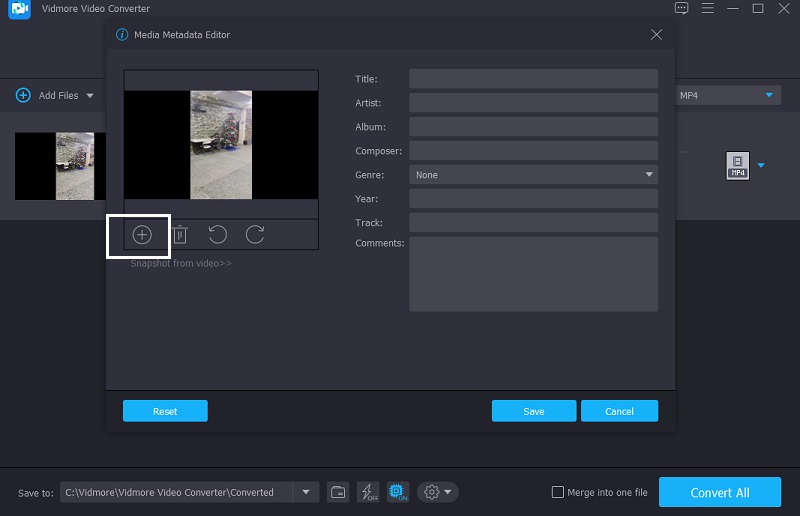
4단계: MP4 파일 변환
마지막으로 비디오 클립에 데이터를 입력하고 표지 사진을 추가한 후 변환 프로세스를 시작할 수 있습니다. 변경 사항을 영구적으로 적용하려면 모두 변환 버튼을 누르고 변환이 완료될 때까지 기다립니다.
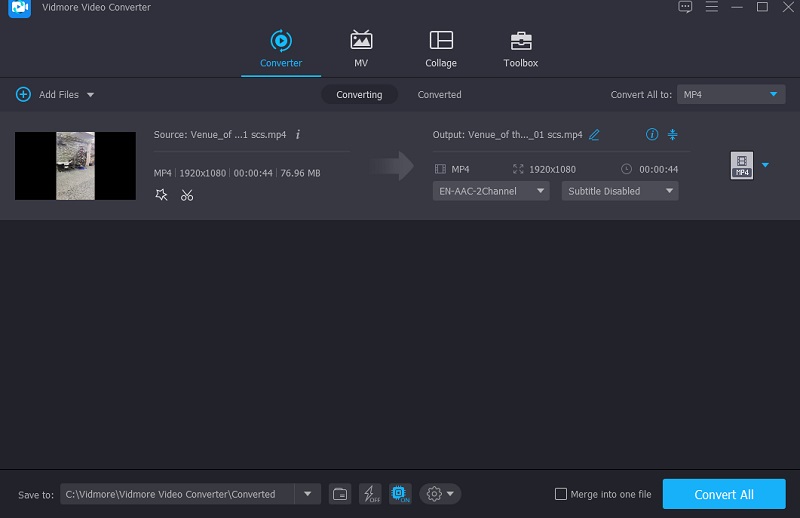
3부. MP4 메타데이터 편집기 FAQ
온라인에 메타데이터 편집기가 있습니까?
예, GroupDocs를 무료로 사용할 수 있습니다. 메타데이터는 웹 브라우저가 있는 모든 운영 체제에서 사용할 수 있습니다. 이 온라인 파일 메타데이터 편집기는 프로그램 설치가 필요하지 않습니다.
Mac의 MP4 파일에서 정보를 어떻게 삭제합니까?
시작하려면 Mac에서 iTunes를 실행하십시오. 그런 다음 왼쪽에서 영화 또는 TV 에피소드를 선택합니다. 그런 다음 수정할 비디오를 선택하고 마우스 오른쪽 버튼으로 클릭한 다음 정보 입수를 선택합니다. 그런 다음 비디오를 클릭하고 데이터의 모든 필드를 선택한 다음 삭제를 누르십시오. 마지막으로 정보를 클릭하고 데이터의 각 영역을 선택한 다음 삭제를 누릅니다.
Linux에 MP4 메타데이터 편집기가 있습니까?
Linux에서 가장 칭찬할 만한 MP4 메타데이터 편집기 중 하나는 VLC Media Player입니다.
결론
의 도움을 통해 무료 MP4 메타데이터 편집기 위의 게시물에 작성된 Mac 및 Windows에서는 이제 검색 결과에서 최고가 될 수 있는 기회가 있습니다! 보다? 메타데이터 편집은 오늘부터 큰 문제가 되지 않아야 합니다. 파일의 메타데이터를 편집하는 데 도움이 될 것으로 생각되는 프로그램을 설치하기만 하면 됩니다. 그러나 사용하기 쉬운 MP4 메타데이터 편집기를 찾고 있다고 가정해 보겠습니다. 이 경우 파일의 메타데이터를 몇 초 만에 변경할 수 있으므로 Vidmore Video Converter로 이동할 수 있습니다.


